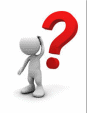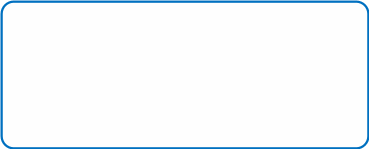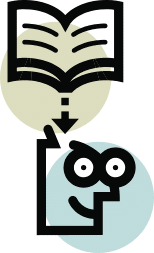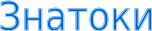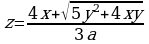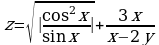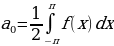Областное государственное бюджетное
профессиональное образовательное учреждение
«Томский политехнический техникум»
Разработка плана урока
по дисциплине «Информатика»
по теме
«Использование в документах различных графических объектов,
символов, формул»
для специальности 21.02.01 Разработка и эксплуатация нефтяных и газовых месторождений
Преподаватель Самсонова О.В.
Томск 2023
План урока
Специальность: 21.02.01 Разработка и эксплуатация нефтяных и газовых месторождений
Дисциплина: ЕН.03 Информатика
Тема рабочей программы: Технология создания и обработки документов в текстовом редакторе.
Тема занятия: Использование в документах различных графических объектов, символов, формул.
Тип урока: урок изучения нового материала
Используемые технологии:
информационно-коммуникационные технологии;
игровые технологии;
дидактических задач;
личностно-ориентированное обучение;
обучение в сотрудничестве.
Формы организации работы: игра Брейн-ринг, самостоятельная работа.
Вид занятия: практическая работа.
Цели занятия:
1. Сформировать у обучающихся представление о графических объектах в MS Word.
2. Научить обучающихся использовать в текстовых документах различные графические объекты, символы, формулы.
3. Закрепить знания и умения по форматированию документа (редактированию текста, форматированию абзацев, схем, рисунков)
Задачи:
К концу занятия каждый обучающийся должен будет
знать:
виды графических объектов;
способы вставки графических объектов, символов, формул.
уметь:
использовать различные графические объекты в тексте;
форматировать абзацы, редактировать схемы, диаграммы;
выполнять вставку символов в текстовый документ;
выполнять вставку и редактирование формул в текстовом документе.
В ходе урока способствовать развитию у обучающихся:
умения самостоятельно работать с информацией;
умения анализировать полученные результаты;
познавательного интереса;
творческих способностей студента.
В ходе урока содействовать воспитанию у обучающихся:
формирования культуры труда;
внимательности;
самостоятельности;
умения работать в группе.
Общие компетенции, формирующиеся на занятии
ОК 4. Осуществлять поиск и использование информации, необходимой для эффективного
выполнения профессиональных задач, профессионального и личностного развития.
ОК 5. Использовать информационно-коммуникационные технологии в профессиональной
деятельности.
ОК 9. Ориентироваться в условиях частой смены технологий в профессиональной
деятельности.
Материально-дидактическое оснащение урока
Технические средства обучения:
Компьютеры, объединенные в локальную сеть, проектор
Программное обеспечение:
OC Windows, приложения MS Office: текстовый процессор MS Word, программа презентаций MS PowerPoint
Дидактический материал:
Презентация по теме урока
Программа электронного тестирования «Ассистент2»
Задания конкурса «Знатоки измерения» (Л-1)
Методические указания по выполнению практической работы (Л-2)
Образец задания (Л-3)
Оценочный лист (Л-4)
Используемая литература
Основная литература:
Угринович Н. Д. Информатика [Электронный ресурс] : учебник / Н. Д. Угринович. – М. : КноРус, 2018. – 377 с. – (Среднее профессиональное образование). – Режим доступа : https://www.book.ru/book/924189
Угринович Н.Д. Информатика. Практикум [Электронный ресурс] : практикум / Н.Д. Угринович. – М.: КноРус, 2018. – 264 с. – (Среднее профессиональное образование). – Режим доступа : https://www.book.ru/book/924220
Дополнительная литература:
Михеева Е. В. Информатика. Практикум [Электронный ресурс]: учеб. пособие – М. : ИЦ Академия, 2017. – 223 с. – (Профессиональное образование). – Режим доступа: http://www.academia-moscow.ru/reader/?id=293838
Фиошин М. Е. Информатика. 11 кл. Углубленный уровень : учебник для общеобразоват. учреждений / М. Е. Фиошин. – М. : Дрофа, 2015. – 335 с.
StudFiles Файловый архив студентов [Электронный ресурс]. - Режим доступа: https://studfiles.net/preview/4294111/ (15.01.2022)
Технологическая карта занятия
| Этапы занятия | Цель этапа | Время, мин. | Содержание деятельности преподавателя | Содержание деятельности студента | Формы деятельно-сти | Методы обучения | Средства обучения | Измерите-ли |
| 1. Организацион-ный момент | Проверка готовности обучающихся к уроку | 2 | Проверяет явку и готовность, выдает дидактические материалы | Готовится к получению задания, визуальный контроль своего рабочего места | Фронталь-ная |
| ПК | Экспертное наблюде-ние за обучаю-щимися |
| 2. Сообщение темы занятия, цели, плана работы | Мотивировать обучающихся на активизацию познавательной деятельности. Сообщить и помочь осмыслить задание. | 3 | В формате презентации: сообщает тему, цели занятия. Мотивирует учащихся на изучение нового материала. Знакомит с заданием, инструктирует обучающихся по работе с информационными листами. | Получение информации по теме, знакомство с информационными листами, осмысление задания. | Фронталь-ная | Монолог, беседа | ПК, проектор. презента-ция, информа-ционные листы (Л-1, Л-2, Л-3, Л-4) | Экспертное наблюде-ние за обучаю-щимися |
| 3. Актуализация опорных знаний в форме игры Брейн-ринг | Повторить основные инструменты текстового редактора MS Word. | 20 | Проводит игру, задает вопросы | Работа в группах, отвечает на вопросы, актуализирует знания. | Групповая | Игра | ПК, проектор. презента-ция, информа-ционный лист (Л-1) | Таблица для подведения итогов игры и конкурса, (Л-1), Оценочный лист (Л-4) |
| 4. Практическая работа студентов в программе MS Word | Создать документ в MS Word по образцу | 45 | Консультирует | Работает с программой MS Word | Индивиду-альная | Самосто-ятельная работа | ПК, локальная сеть, информа-ционные листы (Л-2, Л-3) | Экспертное наблюде-ние за обучаю-щимися |
| 5. Проверка знаний
| Проверить усвоение новых знаний по программе MS Word | 10 | Наблюдает | Работает с программой электронного тестирования «Ассистент2», тест «MS Word» | Индивиду-альная | Самосто-ятельная работа | ПК, локальная сеть, программа Assist2 | Экспертное наблюде-ние за обучаю-щимися |
| 6. Контроль и самооценка | Уметь проверить и оценить результаты своей работы | 7 | Консультирует | Проверяют и оценивают результаты своей работы | Индивиду-альная | Само-оценка | Оценоч-ный лист (Л-4) | Оценочный лист (Л-4) |
| 7. Подведение итогов | Завершение занятия | 3 | Подводит итоги | Подводят итоги вместе с преподавателем | Монолог, фронталь-ная | Монолог, беседа |
|
|
Содержание урока
(общее время 90 мин)
Организационный момент (2 мин)
Сообщение темы занятия, цели, плана работы (3 мин)
Актуализация опорных знаний (20 мин)
Практическая работа студентов в программе MS Word (45 мин)
Проверка знаний (10 мин)
Контроль и самооценка (7 мин)
Подведение итогов (3 мин)
Ход урока
Организационный момент (2 мин)
Приветствие, отмечаются отсутствующие.
Сообщение темы занятия, цели, плана работы (3 мин)
Показ презентации преподавателя.
Современные текстовые редакторы предоставляют большие возможности по вводу и форматированию документа.
На этом занятии мы познакомимся с новыми функциями MS Word, которые позволяют использовать различные графические объекты в тексте: рисунки, фигуры, объекты WordArt, Буквицу, SmartArt, диаграммы.
Научимся выполнять вставку символов и формул в текстовый документ.
Актуализация опорных знаний (20 минут)
Проводится в форме игры Брейн-ринг. Студенты формируют 2 команды примерно по 6-7 человек, выбирают капитана и придумывают название своей команды.
Каждой команде по порядку задаются вопросы. Время проведения – 15 минут. При правильном ответе за каждый вопрос команда получает 1 балл.
Игра Брейн-ринг
| Вопрос | Ответ |
| 1. Какое расширение имеют файлы документов Word 97-2003, а также Word 2007 и более поздних версий? | В Word 97-2003 файлы имеют расширение .doc, в Word 2007 и более поздних версиях - .docx. |
| 2. Назовите стандартный шрифт и его размер, используемый для документов MS Word в России. | Times New Roman, размер 12 или 14. |
| 3. Что такое абзац в MS Word? | Любой текст, заканчивающийся маркером абзаца ¶, т.е. нажатием клавиши Enter. |
| 4. Назовите способы выравнивания абзаца. | По левому краю По центру По правому краю По ширине |
| 5. Как установить абзацный отступ первой строки (красная строка)? | На горизонтальной линейке верхний бегунок переносят вправо на 1 см. или нажатием клавиши Tab |
| 6. Как изменить интервал между строками и абзацами? | Открыть меню Междустрочный интервал: для строк выбрать соответствующий интервал; для абзацев Удалить (Добавить) интервал до или после абзаца |
| 7. Что такое колонтитул? | Колонтитулы - это области в верхних и нижних полях каждой страницы документа. Текст, введенный в верхнем или нижнем колонтитуле, будет отображаться на каждой странице документа. Колонтитулы обычно содержат дополнительную информацию, такую как номера страниц, даты, имя автора и т.п. |
| 8. Как поменять ориентацию листа? | Меню Разметка страницы – Ориентация, или Разметка страницы – Поля – Настраиваемые поля. |
| 9. Как вставить таблицу в Word? | Меню Вставка – Таблица – команда Вставить таблицу |
| 10. Как в документ вставить сноску? | Меню Ссылки – Вставить сноску АВ1 |
Конкурс «Знатоки измерения»
Перед вами таблица из двух колонок. В первой колонке приведены обозначения единиц измерения, во второй - величины, используемые в технических характеристиках компьютеров и в информатике. Необходимо для каждой из величин указать соответствующую ей единицу измерения. В команде над заданием могут работать микрогруппы по 2-3 человека, затем капитан команды сверяет все ответы и выдает конечный результат жюри.
Задание для обучающихся в Приложении 1 (Л-1).
Время выполнения – 5 минут.
За каждый правильный ответ - 1 балл.
| 1. Bps (bit per second - бит в секунду ) | 1. Минимальная единица измерения информации |
| 2. Вольт | 2. Скорость передачи информации |
| 3. Килобайт | 3. Скорость доступа к требуемому месту на диске для чтения или записи информации |
| 4. Дюйм | 4. Размер символов |
| 5. Гигагерц | 5. Диаметр дискет |
| 6. Миллисекунда | 6. Чувствительность манипулятора "мышь" |
| 7. Пиксель | 7. Тактовая частота процессора |
| 8. Пункт (pt) | 8. Количество информации |
| 9. Dpi (dot per inch - точек на дюйм ) | 9. Величина, измеряемая на входе или выходе логического элемента-вентиля |
| 10. Бит | 10. Разрешение монитора |
Ответы: 1— 2, 2 — 9, 3 — 8, 4 — 5, 5 — 7, 6 — 3, 7 — 10, 8 — 4, 9 — 6, 10 — 1 .
Первыми указаны номера строк в левой колонке.
Таблица для подведения итогов игры и конкурса
|
| Команда 1 | Команда 2 |
| Название команды |
|
|
| Брейн-ринг |
|
|
| Конкурс «Знатоки измерения» |
|
|
| Итого баллов |
|
|
| Место |
|
|
Практическая работа студентов в программе MS Word (45 мин)
Обучающимся раздаются практические задания для работы на компьютере.
При выполнении задания обучающимся необходимо использовать учебно-методическое пособие «Методические указания для студентов по выполнению практической работы», см. Приложение 2 (Л-2) и образец задания, см. Приложение 3 (Л-3).
5. Проверка знаний (10 мин)
Закрепление знаний проводится в форме электронного тестирования с помощью программы «Ассистент2», тест «MS Word».
На тест предлагается 10 вопросов.
Шкала набранных баллов (процент правильных ответов): менее 50% – 2 балла, от 50% до 74 % – 3 балла; от 75% до 89% – 4 балла; от 90% до 100% – 5 баллов.
1. Microsoft Word - это:
графичeский рeдактор
текстовый редактор *
редактор таблиц
2. Какая команда помещает выделенный фрагмент текста в буфер без удаления:
Копировaть *
Вырезать
Вставить
3. Поместить в документ рисунок можно при помощи вкладки:
4. Чтобы выполнить проверку документа, нужно:
Рецензирование – Правописание *
Вставка - Правописание
Разметка страницы - Правописание
5. Чтобы вставить изображение из Галереи изображений Office:
Вставка – Рисунок *
Главная – Рисунок
Вид – Рисунок
6. Чтобы сделать текст полужирным:
Выделить текст и нажать кнопку Ж на вкладке Рецензирование
Выделить текст и нажать кнопку Ж на вкладке Главная*
Выделить текст и нажать кнопку Ж на вкладке Вид
7. Чтобы вставить объект WordArt необходимо выбрать:
8. Колонтитулы в документ можно ввести используя вкладку:
9. Как вставить матeматичeскоe выражeниe в тeкстовый докумeнт?
Вставка/Объект/Формулы
Главная/Формулы
Вставка/Формулы *
10. Для создания фона страницы используется команда:
Контроль и самооценка (7 мин)
Студенты проверяют свою работу и сами выставляют себе оценки в соответствии с оценочным листом, см. Приложение 4 (Л-4).
Преподаватель проверяет выполненные задания, сверяя самооценку обучающегося со своей оценкой и объявляет полученные результаты.
Подведение итогов (3 мин)
Преподаватель предлагает поставить себе визуальную оценку-настроение: выбрать картинку из Папки Оценки за урок и вставить ее в свой документ.
Объявляет результаты командной игры, выдает дипломы победителям и участникам игры Брейн-ринг, благодарит всех за урок.
Приложение 1 (Л-1)
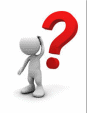
Конкурс «ЗНАТОКИ ИЗМЕРЕНИЯ»
Перед вами таблица из двух колонок. В первой колонке приведены обозначения единиц измерения, во второй - величины, используемые в технических характеристиках компьютеров и в информатике. Вопросы и ответы перепутаны.
Необходимо для каждой из величин указать соответствующую ей единицу измерения. Ответы записать в таблицу «Решение», указав только номер ответа.
Время выполнения – 5 минут.
За каждый правильный ответ - 1 балл.
| 1. Bps (bit per second - бит в секунду ) | 1. Минимальная единица измерения информации |
| 2. Вольт | 2. Скорость передачи информации |
| 3. Килобайт | 3. Скорость доступа к требуемому месту на диске для чтения или записи информации |
| 4. Дюйм | 4. Размер символов |
| 5. Гигагерц | 5. Диаметр дискет |
| 6. Миллисекунда | 6. Чувствительность манипулятора "мышь" |
| 7. Пиксель | 7. Тактовая частота процессора |
| 8. Пункт (pt) | 8. Количество информации |
| 9. Dpi (dot per inch - точек на дюйм ) | 9. Величина, измеряемая на входе или выходе логического элемента-вентиля |
| 10. Бит | 10. Разрешение монитора |
Решение
| Вопрос | № ответа |
| 1. Bps (bit per second - бит в секунду ) |
|
| 2. Вольт |
|
| 3. Килобайт |
|
| 4. Дюйм |
|
| 5. Гигагерц |
|
| 6. Миллисекунда |
|
| 7. Пиксель |
|
| 8. Пункт (pt) |
|
| 9. Dpi (dot per inch - точек на дюйм ) |
|
| 10. Бит |
|
Приложение 2 (Л-2)
Методические указания по выполнению практической работы
по теме «Использование в документах различных графических
объектов, символов, формул»
Задание
Оформить в MS Word документ по образцу, см. Приложение 3 (Л-3).
Для этого:
На рабочем столе создать папку, назвать своим именем и фамилией.
В своей папке создать документ Word – правая кнопка мыши, выбрать Создать -Документ Microsoft Office Word, открыть его.
Ознакомиться с теоретическим материалом по теме, см. пункт ниже «Общие теоретические сведения». По мере прочтения включать в программе Word соответствующие вкладки и находить команды.
Внимательно прочитать задание и описание работы, см. пункт ниже «Порядок выполнения работы».
Набрать учебный материал в соответствии с образцом, см. Приложение 3 (Л-3).
Сохранить документ под именем «Графические объекты».
Пройти электронное тестирование в программе «Ассистент2», тест «MS Word».
Выполнить указания пункта «Контроль и самооценка».
Общие теоретические сведения
Графические объекты MS Word
Для вставки в документ различных графических объектов используют вкладку Вставка, затем в группе Иллюстрации выбирают тип объекта: рисунок, картинка, фигуры, SmartArt, диаграмма, снимок.
Рисунок – это растровое или векторное изображение, хранящееся на диске в отдельном графическом файле.
Картинки – это файлы мультимедиа (иллюстрации, фотографии, видео, звуки), которые хранятся в коллекциях Word, а также на сайтах.
Фигуры – инструменты создания рисунков встроенными средствами векторной графики: линии, прямоугольники, овалы, автофигуры, применяются для создания изображений непосредственно в текстовом документе.
SmartArt – это шаблоны схем и блоков для наглядного представления информации – списков, процессов, циклов, связей и т. д., используется для создания сложных организационных диаграмм, схем процессов и графических списков.
Создание диаграмм связывают приложения Word и Excel для ввода табличных данных и дальнейшего редактирования и форматирования диаграммы.
Создание снимков появилось в Word 2010 – это вставка графических копий (скриншотов) окон программ и папок, раскрытых на рабочем столе (не свернутых в панель задач).
Диаграмма - в документы Word можно вставлять диаграммы разного типа. Для этого служит кнопка Диаграмма в меню Вставка. При ее нажатии в документе появится список диаграмм на выбор и откроется окно табличного процессора Excel c таблицей для ввода данных, необходимых для построения диаграммы.
Текстовые объекты
В документ также можно вставить Текстовые объекты. Для этого на вкладке Вставка выбирают в группе Текст тип объекта: Надпись, WordArt, Буквица и др.
Надпись - представляет собой рамку с заключенным в ней, как в контейнере, текстом.
Такой контейнер можно изменять, например, задавать толщину и цвет рамки, различные режимы расположения относительно текста документа, перемещать по документу независимо от остального текста документа.
WordArt - это коллекция стилей текста, которые можно добавить в публикацию для создания эффектов оформления, таких как текст с тенью или отражением. WordArt можно использовать для добавления в документ специальных текстовых эффектов.
Буквица - это большая прописная буква, используемая в качестве декоративного элемента в начале абзаца или раздела, позволяет отображать первую букву абзаца большим шрифтом. Размер буквицы обычно состоит из двух или более строк.
Вставка символов и формул
Символ - для вставки специальных символов в текст, которых нет в используемом шрифте, можно использовать меню Вставка - Символ. В окне Шрифт выбрать вид шрифта, затем выбрать символ и нажать кнопку Вставить.
Формула - математические формулы добавляются в текст с помощью редактора формул. В MS Word 2007 редактор формул встроен, поэтому для набора формулы требуется перейти на вкладку Вставка - группа Символы - кнопка Формула и затем набрать формулу с помощью имеющихся шаблонов во вкладке Работа с формулами - Конструктор.
Порядок выполнения работы
Задание 1. Набрать заголовок и текст по образцу
Описание работы
Установить поля в соответствии с заданием: левое – 2 см., правое, верхнее и нижнее – 1,5 см.
Ввести заголовок с помощью объекта WordArt вкладки Вставка.
Выполните действия, описанные в тексте, чтобы выровнять заголовок WordArt.
Обычный заголовок - шрифт Times New Roman, 14 пунктов, выравнивание по центру.
Установите красную строку в документе – верхний бегунок на линейке перетащить вправо на 1 см.
Основной текст - шрифт Times New Roman, 12 пунктов, междустрочный интервал – 1,15; выравнивание по ширине.
Включить маркированный список для перечисления графических объектов в Word: вкладка Главная – кнопка Маркеры. Для выбора другого маркера нажмите рядом стрелочку.
Задание 2. Оформите визитку своей команды по образцу.
Описание работы
Набрать заголовок «Визитка команды».
Вставить картинку: вкладка Вставка – Картинка. В открывшемся окне справа включить команду Упорядочить картинки. В окне Избранное открыть вкладку Коллекция Microsoft Office. В папке Образование выбрать картинку. (Можно взять любую картинку из другой папки). В Word 2010: вкладка Вставка – Картинка. В открывшемся окне справа в поиск ввести слово «знания», затем нажать кнопку Начать.
Для картинки в контекстном меню (правая кнопка мыши) включить Обтекание текстом – Перед текстом. Подвигать картинку, расположив ее на нужное место.
Создать красочное название своей команды: вкладка Вставка – WordArt.
Для объекта WordArt задать обтекание текстом Вокруг рамки: в контекстном меню выбрать Формат объекта WordArt, вкладка Положение. Подвигать объект WordArt, расположив его на нужное место.
Создать текст визитки в надписи: вкладка Вставка – Надпись, выбрать первую из списка – Простая надпись.
Удалить текст внутри надписи, набрать свой текст. Переместить надпись на нужное место.
Удалить границы надписи: в контекстном меню включить Формат надписи, выбрать Линии – Нет линий.
Те же действия (п. 6 - 8) повторить для второй надписи, в которую нужно вставить специальные символы и : вкладка Вставка – Символ – Другие символы, выбрать шрифт Wingdings.
Вставить фигуру справа: вкладка Вставка – Фигуры, в группе Звезды и ленты выбрать фигуру Волна, растянуть по размеру.
Набрать текст в фигуре: щелкнуть по фигуре правой кнопкой мыши, выбрать Добавить текст.
Задать для фигуры стиль оформления: выделить фигуру, затем перейти во вкладку наверху Средства рисования – Формат, в группе Стили фигур выбрать понравившийся стиль.
Вставить рамку всей визитки: вкладка Вставка – Фигуры, выбрать Скругленный прямоугольник, растянуть по размеру визитки.
Поместить Скругленный прямоугольник на задний план: в контекстном меню выбрать Порядок - На задний план.
Изменить тип и цвет линий скругленного прямоугольника: в контекстном меню включить Формат автофигуры, выбрать двойную границу и синий цвет (или изменить по своему вкусу).
Задание 3. Создать схему по образцу.
Описание работы
Схема создана с помощью объекта SmartArt.
Открыть вкладку Вставка – SmartArt, выбрать в группе Цикл – Расходящаяся радиальная.
Увеличить количество фигур: для этого нужно выделить фигуру, после которой будем добавлять новую фигуру, нажать правую кнопку мыши, выбрать Добавить фигуру - Добавить фигуру после.
Ввести текст в фигуру: нажать правую кнопку мыши, выбрать Изменить текст.
Изменить форму фигур в SmartArt: выделить все фигуры, кроме центральной, с помощью клавиши Ctrl и немного растянуть их по горизонтали.
Изменить стиль объекта SmartArt: выделить весь объект SmartArt, перейти во вкладку Конструктор в меню Работа с рисунками SmartArt, выбрать соответствующий образцу стиль.
Задание 4. Набрать формулы
Описание работы
Для набора формулы нужно открыть вкладку Вставка - Формула.
Вверху откроется меню Работа с формулами – Конструктор, в котором можно выбирать соответствующий шаблон.
Вся формула должна находиться в одном контейнере. Если вы переключились из набора формулы в другое место документа, не добрав формулу до конца, то необходимо вернуться в этот же контейнер, щелкнув по набранной формуле, и продолжить работу с ней в меню Работа с формулами – Конструктор, а не включать заново вкладку Вставка - Формула. В противном случае формула будет разбита на несколько отдельных контейнеров.
Контроль и самооценка
1. Выполните контроль своей работы и оцените результат, используя эталонный лист Л-3 «Образец работы» и критерии оценки практической работы Л-4 «Оценочный лист».
Подсчитайте общее количество баллов и переведите в пятибалльную систему в соответствии со шкалой оценки, см. таблицу листа Л-4. Максимальное количество баллов - 55.
2. Поставьте себе визуальную оценку-настроение: выберите картинку, соответствующую вашей работе из Папки Оценки за урок и вставьте ее в свой документ.
Приложение 3 (Л-3)
Образец задания
Задание 1.

Инструменты работы с графикой
Будем называть графикой рисунки, схемы, чертежи, цифровые фотографии, сканированные изображения, художественные надписи, полученные самыми различными способами.
К графическим объектам в Word относятся:
Автофигуры
Объекты Надпись
Объекты WordArt
Объекты SmartArt
Графические объекты в среде Word находятся во вкладке Вставка в группе Иллюстрации.
Наш красивый заголовок создан с помощью объекта WordArt. Задайте для него обтекание текстом вокруг рамки, чтобы можно было его свободно двигать по документу. Для этого щелкните по нему правой кнопкой мыши, выберите пункт меню Формат объекта WordArt и во вкладке Положение выберите Вокруг рамки, можно также выбрать Перед текстом. После этого подвигайте заголовок по документу, чтобы найти для него хорошее положение.
Задание 2.
Визитка команды
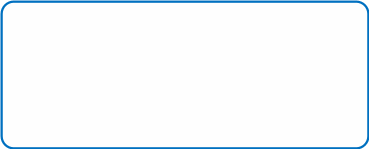
Томский политехнический техникум
Команда
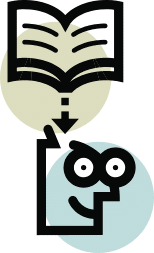
С НАМИ УЧИТЬСЯ ВЕСЕЛО!
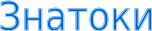
50-50-50
e-mail: [email protected]
Задание 3.
Работа с объектами SmartArt
Задание 4.
Работа с формулами
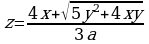
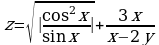

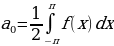
Приложение 4 (Л-4)
Оценочный лист
ФИО
Внимательно проверьте свою работу. Заполните таблицу, оценив каждый элемент контроля по 5-балльной системе.
| № п/п | Элементы выполненной работы | Требования | Макси-маль-ный балл | Кол-во баллов |
| Задание 1. Набрать текст по образцу |
| Правильно установлены поля в документе, абзац (красная строка) | Поля: левое – 2 см., правое, верхнее и нижнее – 1,5 см., абзац (красная строка) – 1 см | 5 |
|
| Правильно выбран шрифт, междустрочный интервал, выравнивание | Шрифт Times New Roman, 12 пунктов, междустрочный интервал – 1,15; выравнивание по ширине | 5 |
|
| Наличие и оформление по образцу заголовка с помощью WordArt | Вставлен объект WordArt, использован стиль по образцу | 5 |
|
| Задание 2. Оформить визитку по образцу |
| Наличие картинки, задано обтекание текстом | Вставлена картинка, расположение слева, задано обтекание текстом - Перед текстом | 5 |
|
| Наличие текста в надписи по образцу и специальных символов и | Вставлен объект Надпись, границы удалены, вставлен текст и оба символа | 5 |
|
| Наличие автофигур: Волна, Скругленный прямоугольник | Изменены цвет и стили в соответствии с образцом или по своему вкусу, вставлен текст в автофигуру Волна | 5 |
|
| Задание 3. Создать схему по образцу |
| Наличие организационной диаграммы - объект SmartArt | Добавлены все фигуры | 5 |
|
| Редактирование диаграммы SmartArt | Изменены пропорции фигур и выбран стиль по образцу | 5 |
|
| Задание 4. Набрать формулы |
| Правильный набор формул | Формула набрана в одном контейнере, т. е. не разорвана | 5 |
|
| Количество набранных формул | 4 формулы – 5 баллов, 3 формулы – 4 балла, 2 формула – 3 балла, 1 формула – 2 балла. | 5 |
|
| Тест: записать оценку, которую показал «Ассистент2» | Оценка округляется: с 4,7 до 5 баллов - оценка «5»; с 3,7 до 4,6 – оценка «4»; с 2,7 до 3,6 - оценка «3»; с 2 до 2,6 - оценка «2»; ниже 2 баллов – нет оценки. |
5 |
|
| ИТОГО (баллов) |
| 55 |
|
| Оценка |
|
|
|
Подсчитайте общее количество баллов и переведите в пятибалльную систему.
Максимальное количество 55 баллов.
Оценка складывается переводом общего количества баллов в пятибалльную систему отметки в соответствии со шкалой оценки, см. таблицу.
Шкала оценки
| Процент результативности (количество набранных баллов) | Качественная оценка уровня подготовки |
| отметка | вербальный аналог |
| (90-100%) 50 - 55 | 5 | отлично |
| (80-89%) 44 - 49 | 4 | хорошо |
| (70-79%) 38 - 43 | 3 | удовлетворительно |
| (менее 70 %) менее 38 | 2 | неудовлетворительно |